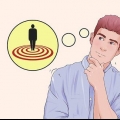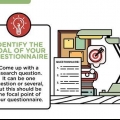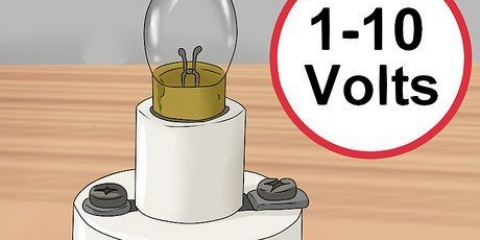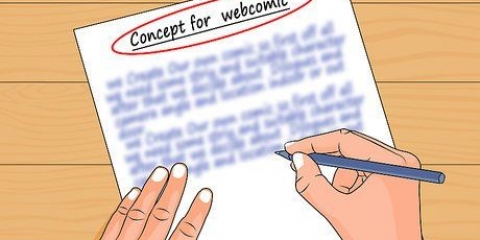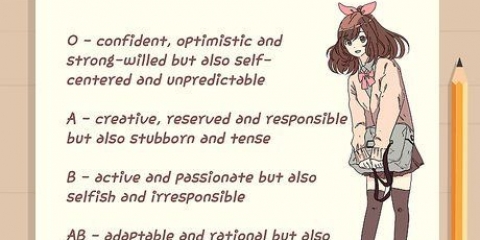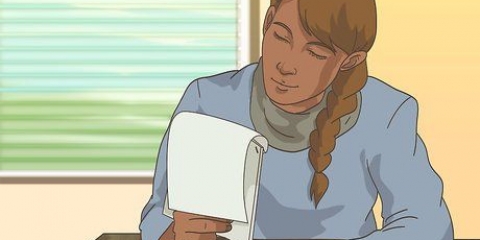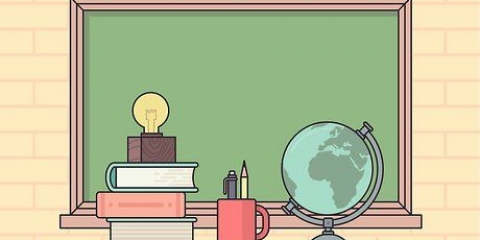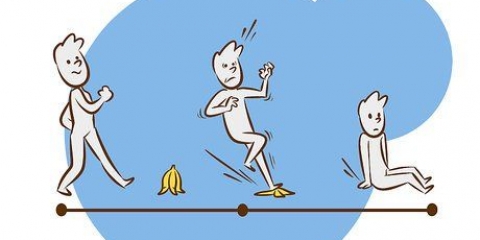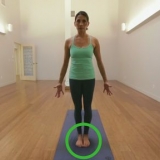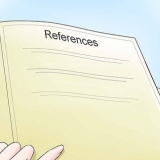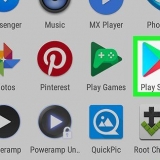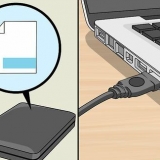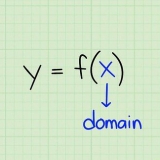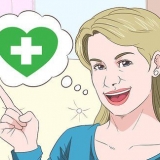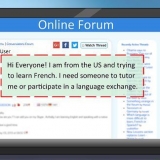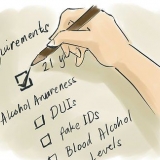Soms kan jy nie anders as om tegniese terme te gebruik nie, soos vir `n grafiekgenererende sagtewaretoepassing met Fibonacci-kaarte en die meer algemene sirkel- en staafdiagramme. In so `n geval is dit nuttig om die term te definieer en agtergrondinligting te verskaf soos `n verduideliking van wat Fibonacci-kaarte is en hul gebruik in finansiële ontleding. 
As die probleem kompleks is, verdeel dit in klein stukke. Lys elke deel met instruksies oor hoe om dit reg te maak of hoe om dit te hanteer, en hanteer dit een na die ander. Om inligting op hierdie manier op te breek, word `chunking` genoem. 



Prosedures moet in `n konsekwente struktuur in die instruksies van die handleiding geskryf word. Begin met `n oorsig van die taak, beskryf dan wat die gebruiker moet doen en wat hy of sy as gevolg daarvan moet sien. Stappe moet genommer word en met aksiewerkwoorde ingelei word, aangesien die stappe in elke afdeling van hierdie artikel geskryf word. Verwysingsmateriaal kan lyste van opsies, wenke, oplossings en gereelde vrae insluit. Woordelyste en indekse kan ongeveer aan die einde van die handleiding ingesluit word, alhoewel `n lys van algemeen gebruikte terme op die voorblad verskaf kan word. Die indeks kan weggelaat word as die handleiding minder as 20 bladsye is. 
Sodra jy `n grafiese prent geskep het, kan jy dit stoor in `n saamgeperste formaat wat geskik is vir jou woordverwerking of DTP-program. Jy sal ook die fisiese grootte van die prent wil verklein om dit `n bietjie makliker te maak om op die bladsy te pas, sonder om detail in te boet. (Indien nodig, kan jy die oorspronklike prent in stukke verdeel en die relevante dele, saam met ondersteunende teks, vertoon.) As jy veelvuldige grafika in prosedures gebruik, maak dit `n konsekwente grootte, met dieselfde afmetings vir lengte en breedte of verminder op dieselfde manier. Dit sal die beelde meer aantreklik maak vir die gebruiker. Maak ook seker dat die rekenaar `n standaard kleurskema gebruik wanneer beelde geneem word, as die gebruikershandleiding skermkiekies in kleur vertoon. Terwyl grafiese redigeerprogramme soos Photoshop en Paint Shop Pro die vermoë bied om `n skermskoot te neem, gee spesifieke programme soos SnagIt jou die vermoë om maklik te wysig, te katalogiseer en prente. 

Oor die algemeen plaas jy die titel of hoofstuktitel in die kop- of voetskrif, moontlik met die titel op die linkerbladsy en die hoofstuktitel op die regterbladsy. Plaas ook bladsynommers in die kop- of voetskrif, hetsy naby die rand (kopskrif of voetskrif) of in die middel (slegs in die voetskrif). Jy kan elke eerste bladsy van `n afdeling of hoofstuk laat verskil van die ander bladsye deur die ooreenstemmende bladsynommer onder in die middel van die bladsy en die ander bladsye in die boonste hoek van die bladsy te plaas. Jy wil dalk verduidelikende teks in gekleurde of geskakeerde blokkies aandui om dit van die res van die teks te onderskei. Kies `n kleur of vlak van skakering sonder om leesbaarheid in te boet. Kies vir redelik wye kantlyne aan alle kante, met ekstra spasie aan die rande wat saamgebind sal word. 
Kram is geskik vir handleidings wat uit gevoude velle papier bestaan: 21 x 27,5 cm, 21 x 35 cm of 27,5 x 42,5 cm. Die goedkoop vervaardigde handleidings van 48 bladsye of minder word op hierdie manier gebundel. Die saalsteek word meer algemeen gebruik vir derdeparty-verwysingsgidse as vir eienaarshandleidings wat by nie-motorprodukte ingesluit is, hoewel sommige meer omvattende eienaarshandleidings op hierdie manier gebind is. (Paint Shop Pro het oorspronklik met `n saalsteek-gebonde gebruikershandleiding gekom toe dit deur JASC Software gepubliseer is.) Spiraalbinding is geskik vir die eienaarshandleidings wat ontwerp is om in meer moeilike omgewings gebruik te word, soos die buitelug, waar gekramde of saalgestikte handleidings uitmekaar val. Sommige spiraalgebonde handleidings het gelamineerde bladsye om te verhoed dat dit breek as die handleiding nat of modderig word. 
Woordverwerkers en rekenaarpubliseringsprogramme bied ook die vermoë om "style", voorafbepaalde lettertipes en formate vir koptekste, voettekste, opskrifte en gewone teks te skep. Jy kan een van die name van voorafbepaalde style kies (bv. `Kop1`, `Normaal`, `Kwotasie`), of `n pasgemaakte styl met sy eie naam skep. Probeer om die konvensies van bestaande stylname soveel as moontlik te volg, as jy veelvuldige style vir dieselfde teksklas gebruik. (Byvoorbeeld, Microsoft Word etiketteer opskrif teksstyle as `Opskrif1`, `Opskrif2`, ens., van die hoofopskrif tot die verskillende vlakke van subopskrifte.) Probeer om alle style vooraf te skep sodat jy nie die skryfproses hoef te onderbreek om dit weer te skep nie.
Skep 'n gids
Inhoud
Gebruikershandleidings is papier- of elektroniese dokumente (PDF of XPS) met instruksies oor hoe om iets te doen of te gebruik. Terwyl daar dikwels na gebruikershandleidings as sagtewarehandleidings verwys word, word dit ook baie dikwels by rekenaars en ander elektroniese toestelle soos televisies, stereo`s, telefoonstelsels en MP3-spelers, sowel as huishoudelike toestelle en tuintoerusting, ingesluit. Goeie gebruikershandleidings lig gebruikers in oor `n produk se kenmerke en hoe om daardie kenmerke effektief te gebruik, en is georganiseer om maklik te lees en te verwys. Die volgende is `n paar dinge om in ag te neem wanneer effektiewe inhoud vir en die ontwerp van die uitleg van `n gebruikersgids geskep word.
Trappe
Deel 1 van 3: Skep nuttige gebruikersdokumentasie

1. Definieer die gebruiker. Om `n suksesvolle gebruikersgids te skryf, moet jy `n profiel van jou gebruiker ontwikkel, hetsy formeel deur `n geskrewe profiel te skep of informeel, deur die tyd te neem om redelike aannames oor jou gebruiker se kenmerke te maak. So `n profiel is nuttig wanneer jy deel is van `n span wat die gebruikersdokumentasie skryf, en dit kan ook nuttig wees wanneer die produk van konsep tot finale vorm ontwikkel word. Dinge om in ag te neem wanneer `n gebruikersprofiel ontwikkel word, sluit in:
- Waar die gebruiker die handleiding sal gebruik, soos by die huis, in die kantoor, op `n afgeleë konstruksieterrein, of in die motor. Dit kan nie net die inhoud bepaal nie, maar ook die styl van die gebruikershandleiding.
- Hoe gebruikers die handleiding sal gebruik. Indien die handleiding slegs selde geraadpleeg sal word of as dit slegs vir inligtingsdoeleindes bedoel is, moet dit hoofsaaklik die vorm van `n verwysingsdokument aanneem. As dit iets is waarna gebruikers gereeld in die begin sal verwys, moet die verwysingsgedeelte vergesel word van `n "Om te werk"-afdeling en instruksies oor die mees algemene take waarvoor die produk gebruik sal word.
- Hoeveel gebruikers het ondervinding met die produk of waarvan ander daarvan hou. As jou produk nuut is of baie verskil van soortgelyke produkte, moet jy `n verduideliking insluit van hoe verskil dit van ander produkte sowel as instruksies oor hoe om te begin. As die produk kenmerke het waarmee ander gebruikers dikwels sukkel, soos verskeie rekenaartoepassings, moet jy toepaslike inligting en besonderhede op `n verstaanbare manier verskaf.

2. Wanneer jy skryf, fokus op die gebruiker se behoefte, op `n manier wat die gebruiker kan verstaan. Tensy die gebruiker `n tegniese agtergrond het, is dit waarskynlik die beste om hoogs tegniese taal te vermy en te kies vir `n duidelike, eenvoudige verduideliking. Die teks moet ook georganiseer word op `n manier wat die gebruiker se ingesteldheid naboots; om `n lys van produkkenmerke gegroepeer volgens kenmerk maak dikwels meer sin as om kenmerke te groepeer wat die meeste gebruik word.

3. Verduidelik die probleem wat die gebruiker probeer oplos en bied dan die oplossing aan. Om `n funksie aan te bied as `n oplossing vir `n algemene probleem werk uitstekend met `n kommersiële produk, maar sodra die gebruiker die produk het, wil hulle uitvind hoe om dit te gebruik. Dui spesifieke probleme aan wat die gebruiker mag teëkom, dui dit aan in die gebruikershandleiding en volg met instruksies om dit op te los.
Deel 2 van 3: Dele van `n gebruikershandleiding

1. Voeg toepaslike voor- en titelbladsye daarby. Jy benodig `n voorblad vir enige handleiding wat meer as `n verwysingskaart is, en `n titelblad vir `n handleiding wat meer inligting as `n gevoude vel papier bevat (vier of meer bladsye).
- As die handleiding kopieregbeskerm is, plaas `n kopieregkennisgewing op beide die voorblad en die titelblad.
- Indien daar voorwaardes verbonde is aan die gebruik van die handleiding en die ooreenstemmende produk, plaas dit asseblief aan die binnekant van die voorblad.

2. Plaas verwysings na verwante dokumente in die voorwoord. Indien die gebruikersdokumentasie uit meer as een handleiding bestaan, verwys asseblief na die ander dokumente hier, met die korrekte weergawenommers. Die voorwoord is ook die plek waar `n moontlike afdeling "Hoe om hierdie gids te gebruik" kom.

3. Sluit `n inhoudsopgawe in as die handleiding meer as 10 bladsye is.

4. Plaas die instruksies/prosedures en verwysingsmateriaal in die kern van die handleiding. In die meeste gevalle het alle prosedures en verwysingsmateriaal hul eie afdelings, maar jy kan die gebruiker na spesifieke inhoud van een afdeling na `n ander verwys. Op hierdie manier kan die gebruiker die inligting waarna hulle soek vinniger vind.

5. Indien nodig, gebruik beelde om die teks te ondersteun. Grafika of skermkiekies kan sekere punte in die handleiding beter illustreer as teks, veral in komplekse prosedures waar die gebruiker visuele bevestiging benodig dat stappe korrek uitgevoer is. Grafika kan geproduseer word met behulp van ontwerpsagteware of grafiese sagteware, digitale kameras en fotoredigeringsagteware, of in die geval van skermkiekies, vasgevang met jou rekenaar se skermopnamevermoë of `n grafiese program.
Deel 3 van 3: Ontwerp `n leesbare gebruikersgids

1. Kies `n paar leesbare lettertipes. Terwyl rekenaars `n aantal verskillende lettertipes kan ondersteun, is die doel van `n gebruikersgids om maklik te lees. Om slegs `n klein aantal lettertipes te kies wat goed saamwerk, is die beste manier om hierdie doel te bereik. Lettertipes kan in 2 tipes verdeel word: serif (serif) en sans serif (sans serif).
- Serif-lettertipes het klein versierings aan die punte van die hoofreëls waaruit die letter bestaan. Serif-lettertipes sluit lettertipes soos Times New Roman, Baskerville en Book Antiqua in. Serif-lettertipes is die beste geskik vir groot stukke teks in lettergrootte van 10 tot 12 in die hoofliggaam van `n gedrukte handleiding.
- Sans serif-lettertipes vertoon slegs die lyne waaruit die letters bestaan, sonder versiering. Sans serif-lettertipes sluit lettertipes soos Arial, Calibri en Century Gothic in. Sans serif-lettertipes kan gebruik word vir groot stukke teks in groottes van 8 tot 10 punte in `n PDF of aanlyn handleiding, hoewel die gebrek aan sans serifs wat in 12 punte of groter vertoon word dit moeiliker maak om te lees. Hulle kan egter effektief wees in `n groter grootte vir die vertoon van titels en opskrifte, en hulle is ook wonderlik in kleiner groottes vir voetnote en nommers in die kolomme en tabelle.
- Gebruik oor die algemeen gereelde lettertipes soos Arial of Times New Roman vir jou gebruikershandleiding, alhoewel jy `n dekoratiewe lettertipe vir belangrike aanhalings of titels kan gebruik wanneer jy `n handleiding vir `n fantasie- of sf-speletjie skryf. (In die geval van oogvang-aanhalings, kan jy dikwels een van die gewone lettertipes gebruik en die oogvang-aanhaling is kursief gedruk.)
- Sodra jy sekere lettertipes gekies het om te gebruik, skep `n voorbeeldbladsy op papier om te kyk of die lettertipes goed pas. Jy sal ook hierdie voorbeeld wil wys aan elkeen wat die handleiding moet goedkeur voordat jy voortgaan om dit te skryf.

2. Gee aandag aan die uitleg. Sodra jy een van die handleiding se lettertipes gekies het, sal jy moet besluit waar om alles op die bladsye te plaas.

3. Dink aan die bindtipe vir die gebruikershandleiding. As jou gebruikersgids meer as 4 bladsye is, moet die bladsye op een of ander manier saamgebind word. Alhoewel `n krammetjie in die hoek genoeg kan wees vir interne dokumente, word eksterne gebruikersgidse wat saam met `n produk kom gewoonlik op 3 maniere gebind:

4. Skep `n sjabloondokument vir jou handleiding. Baie woordverwerking en desktop publishing programme laat jou toe om `n sjabloondokument vir jou gebruikershandleiding te skep sodat die teks outomaties verskyn in die font wat jy gekies het vir die gedeelte van die handleiding waaraan jy werk terwyl jy tik. (Trouens, hierdie artikel is aanvanklik geskryf met behulp van `n Microsoft Word-sjabloon.) Die meeste van hierdie programme bevat ook `n versameling voorafbepaalde sjablone wat jy kan pasmaak om by jou behoeftes te pas, eerder as om die sjabloon van nuuts af te bou.
Wenke
- Waar moontlik, gebruik veldkodes of teksveranderlikes. U kan waardes aan die veldkodes toeken, soos die naam van `n produk, die handleiding of die titel van `n hoofstuk, en dit in u dokument plaas, in plaas van die teks om op te noem. Wanneer jy die handleiding voorbeskou of druk, word die veranderlike deur die teks vervang. As die naam van die produk verander word of as jy die naam van die handleiding of `n hoofstuk verander, is dit makliker om die inligting te verander deur die waarde van die teksveranderlike aan te pas as deur te soek en te vervang.
Benodigdhede
- Woordverwerking of dtp-program
- Grafiese sagteware of skerm opname program
Artikels oor die onderwerp "Skep 'n gids"
Оцените, пожалуйста статью
Gewilde